在Windows 10操作系统中,调整鼠标灵敏度可以帮助用户获得更好的使用体验,特别是在进行精确工作或游戏时。但是win10鼠标灵敏度怎么调呢?以下是一篇关于如何调整Windows 10鼠标灵敏度的指南。
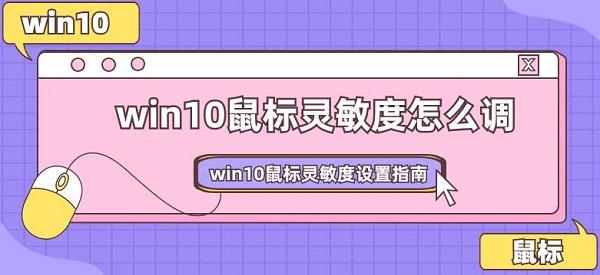
一、了解鼠标灵敏度
鼠标灵敏度,或称DPI(每英寸点数),决定了鼠标移动多远以及光标在屏幕上移动的速度。适当的灵敏度设置可以提高工作效率和游戏体验。在Windows 10中,这个设置可以帮助用户根据个人习惯和需求调整鼠标的反应速度。
二、打开鼠标设置
1、在桌面左下角点击“开始”菜单。
2、选择“设置”(齿轮形状的图标)。
3、在设置窗口中选择“设备”。
4、在左侧菜单中选择“鼠标”。
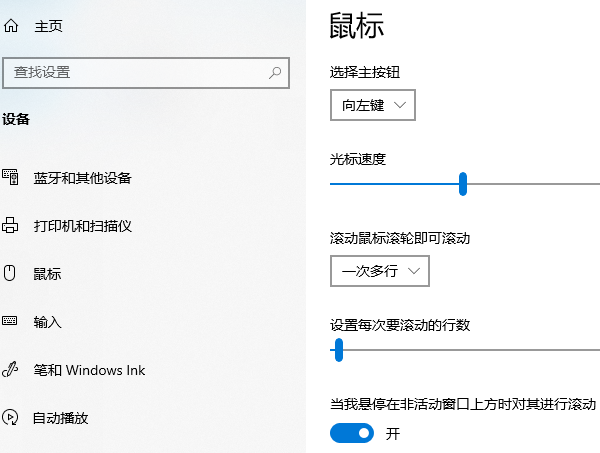
三、调整鼠标灵敏度
1、在鼠标设置页面,找到“其他鼠标选项”并点击。
2、在弹出的“鼠标属性”窗口中,切换到“指针选项”标签页。
3、在“移动”部分,您可以看到一个滑块,通过拖动滑块来调整“选择指针的速度”。
4、如果需要更精确的控制,可以勾选“增强指针精度”选项。
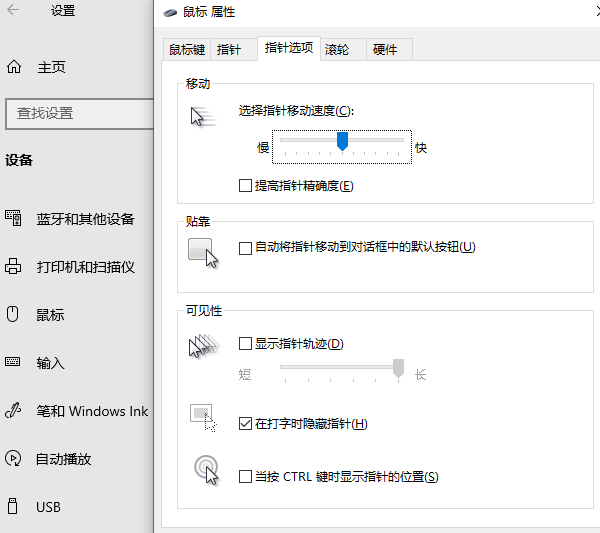
四、测试新的灵敏度设置
调整完毕后,关闭设置窗口,并在不同的应用程序中测试鼠标的反应速度。如果没有反应,那么则有可能是鼠标驱动程序需要安装更新,可以通过“驱动人生”一键扫描检测安装驱动程序,排查设备问题。

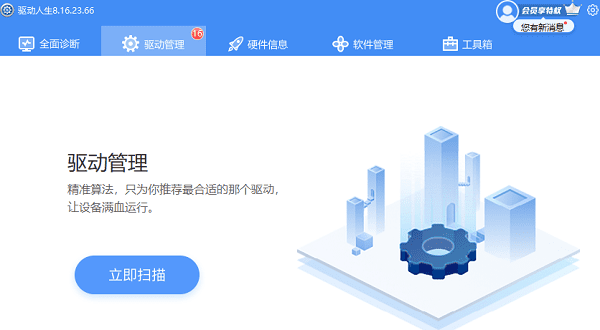
对于某些专业的或游戏鼠标,制造商可能提供了专用的软件来调整灵敏度和其他设置。这些软件通常提供更多的自定义选项,包括DPI设置和宏命令。
五、注意事项
1、调整鼠标灵敏度时,要考虑到您的屏幕分辨率。高分辨率屏幕可能需要更高的灵敏度。
2、如果您的鼠标有DPI切换按钮,可以通过它快速切换不同的灵敏度设置。
3、在游戏中,鼠标灵敏度的调整可能会影响到游戏体验,建议在游戏设置中进行调整。
以上就是win10鼠标灵敏度怎么调,win10鼠标灵敏度设置指南。希望对大家有所帮助。如果遇到网卡、显卡、蓝牙、声卡等驱动的相关问题都可以下载“驱动人生”进行检测修复,同时驱动人生支持驱动下载、驱动安装、驱动备份等等,可以灵活的安装驱动。


